【摘要】:剪裁曲面主要有两种方式:第一种方式是将两个曲面互相剪裁;第二种方式是以线性图元修剪曲面。2)在“剪裁曲面”属性管理器中的“剪裁类型”单选按钮组中选择剪裁类型。图4-73 剪裁类型为“互相剪裁”图4-73 剪裁类型为“互相剪裁”5)单击“确定”按钮,完成曲面的剪裁,剪裁效果如图4-74所示。

剪裁曲面主要有两种方式:第一种方式是将两个曲面互相剪裁;第二种方式是以线性图元修剪曲面。
【操作步骤】
1)单击“曲面”工具栏中的“剪裁曲面”按钮 ,或执行“插入”→“曲面”→“剪裁”菜单命令。
,或执行“插入”→“曲面”→“剪裁”菜单命令。
2)在“剪裁曲面”属性管理器中的“剪裁类型”单选按钮组中选择剪裁类型。
标准:使用曲面作为剪裁工具,在曲面相交处剪裁其他曲面。
相互:将两个曲面作为互相剪裁的工具。
3)如果在步骤2)中选择了“剪裁工具”,则在“选择”一栏中单击“剪裁工具”项目中 按钮右侧的显示框,然后在图形区域中选择一个曲面作为剪裁工具;单击“保留部分”项目中
按钮右侧的显示框,然后在图形区域中选择一个曲面作为剪裁工具;单击“保留部分”项目中 按钮右侧的显示框,然后在图形区域中选择曲面作为保留部分,所选项目会在对应的显示框中显示,如图4-72所示。
按钮右侧的显示框,然后在图形区域中选择曲面作为保留部分,所选项目会在对应的显示框中显示,如图4-72所示。
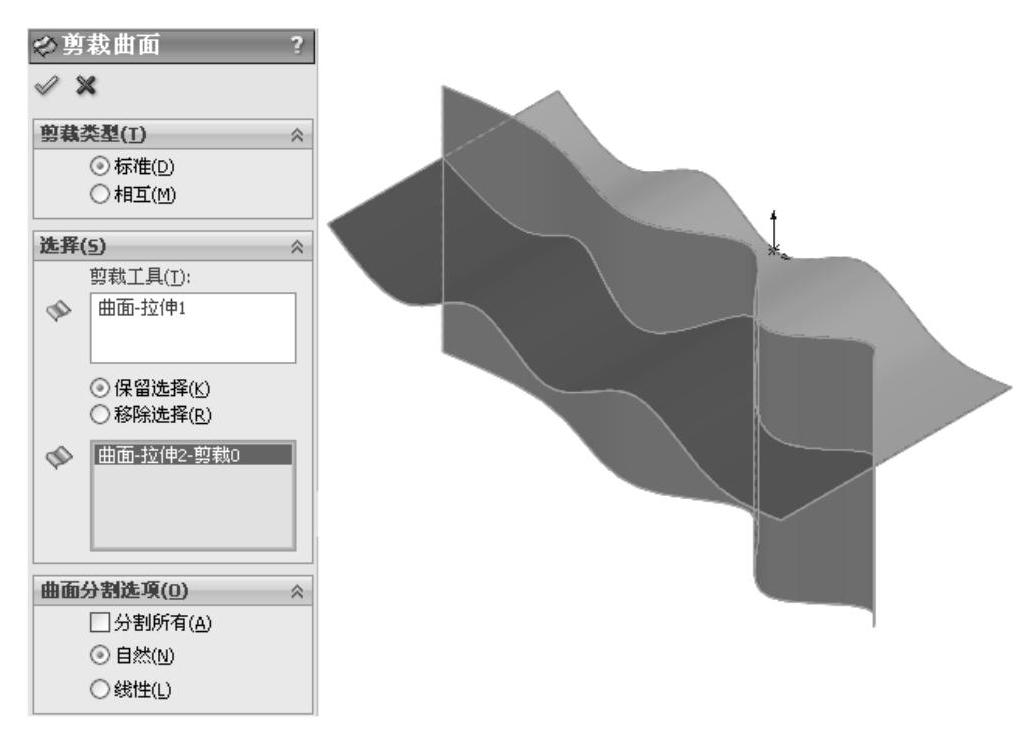 (www.daowen.com)
(www.daowen.com)
图4-72 “剪裁曲面”属性管理器
4)如果在步骤2)中选择了“互相剪裁”,则在“选择”一栏中单击“曲面”项目中 按钮右侧的显示框,然后在图形区域中选择作为剪裁曲面的至少两个相交曲面;单击“保留部分”项目中
按钮右侧的显示框,然后在图形区域中选择作为剪裁曲面的至少两个相交曲面;单击“保留部分”项目中 按钮右侧的显示框,然后在图形区域中选择需要的区域作为保留部分(可以是多个部分),所选项目会在对应的显示框中显示,如图4-73所示。
按钮右侧的显示框,然后在图形区域中选择需要的区域作为保留部分(可以是多个部分),所选项目会在对应的显示框中显示,如图4-73所示。
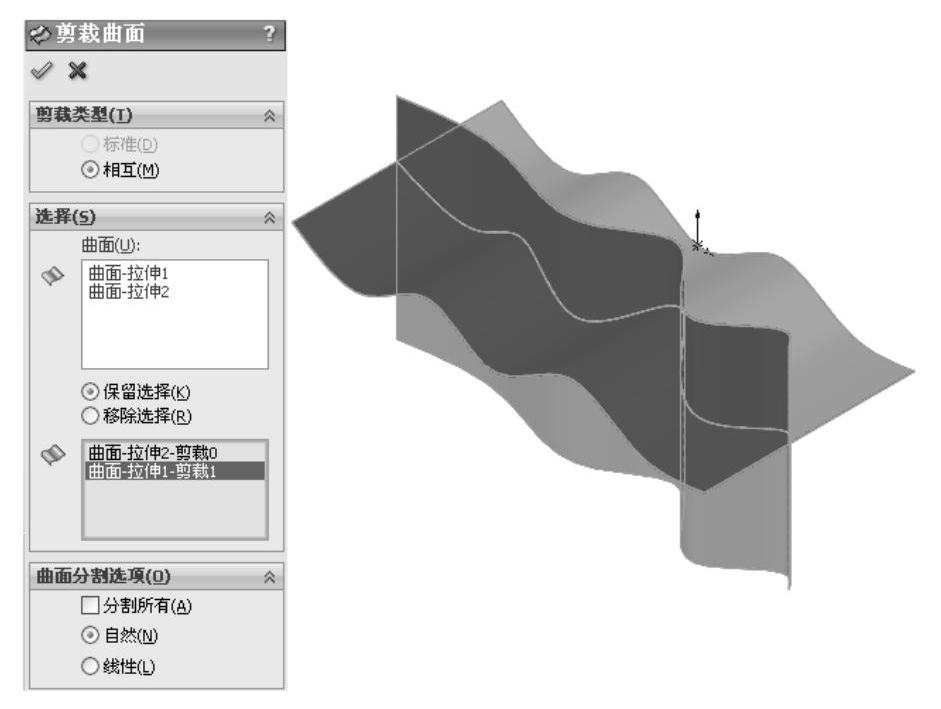
图4-73 剪裁类型为“互相剪裁”
5)单击“确定”按钮 ,完成曲面的剪裁,剪裁效果如图4-74所示。
,完成曲面的剪裁,剪裁效果如图4-74所示。
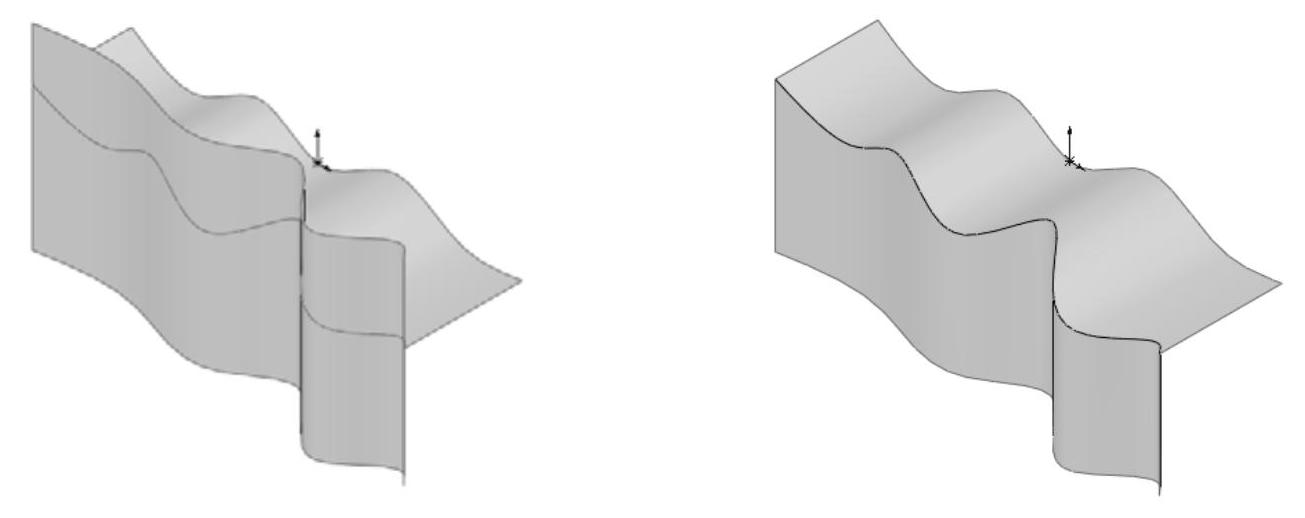
图4-74 剪裁效果
免责声明:以上内容源自网络,版权归原作者所有,如有侵犯您的原创版权请告知,我们将尽快删除相关内容。






